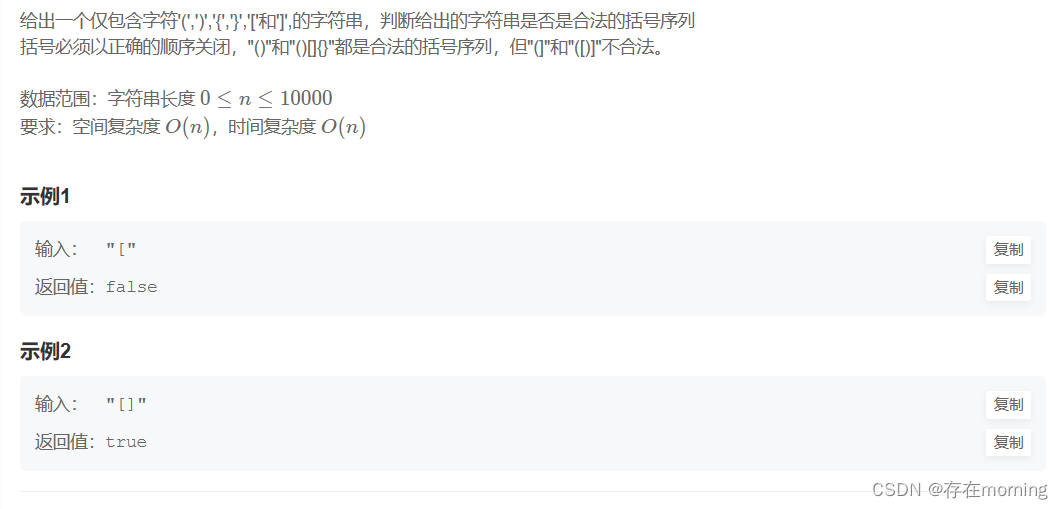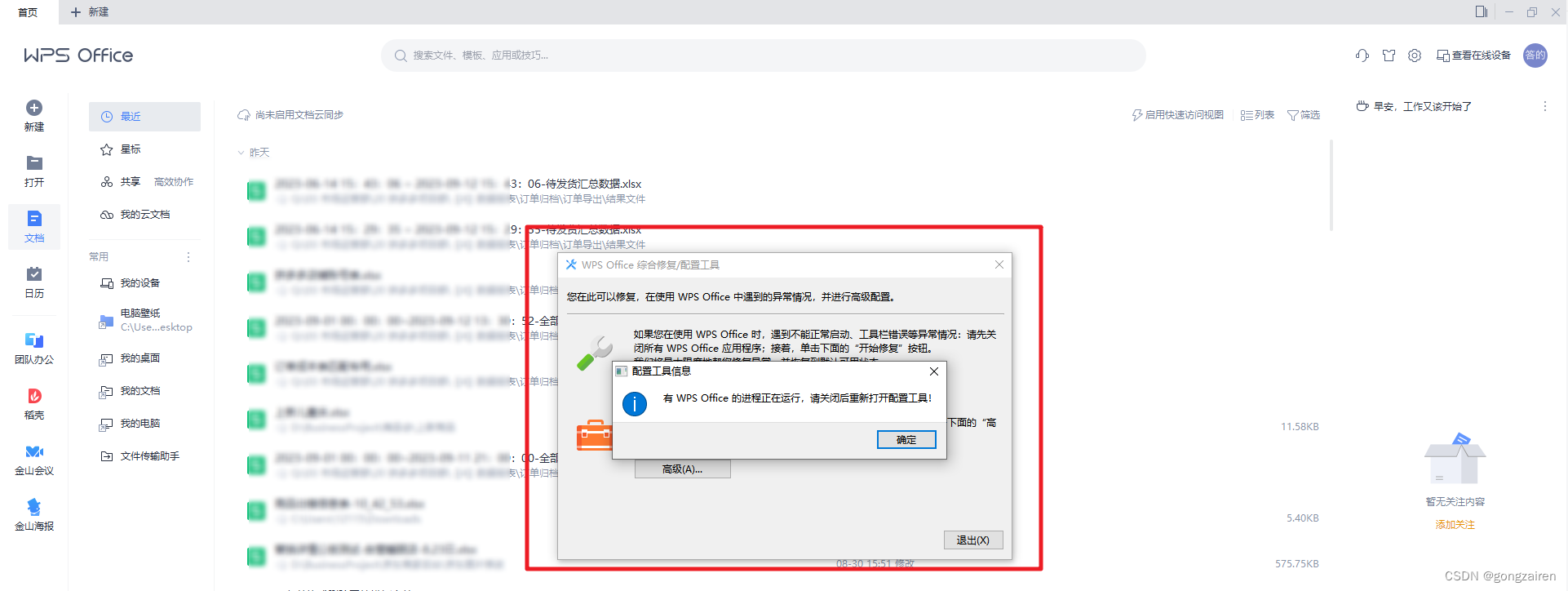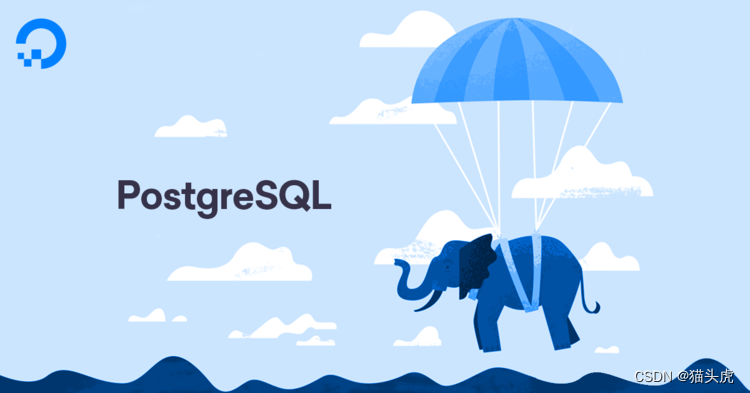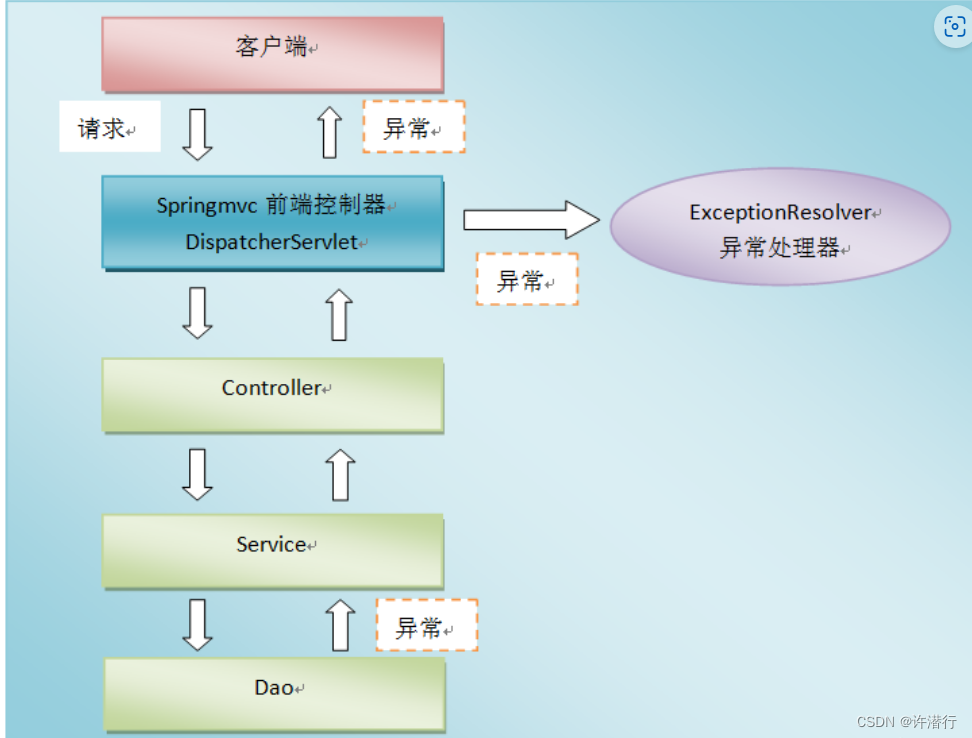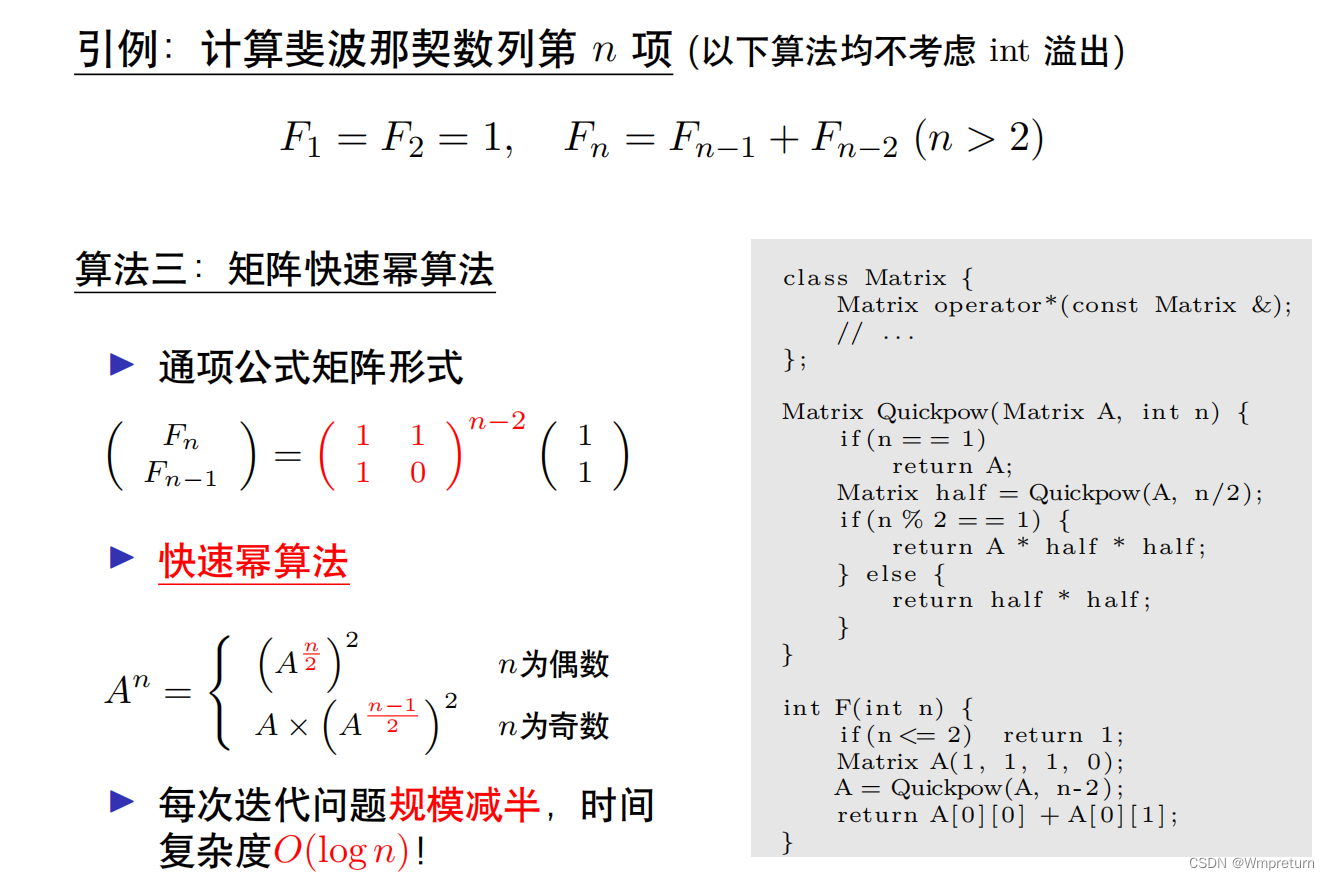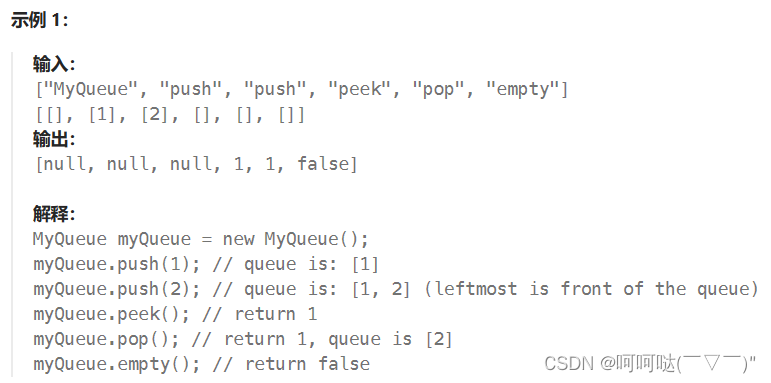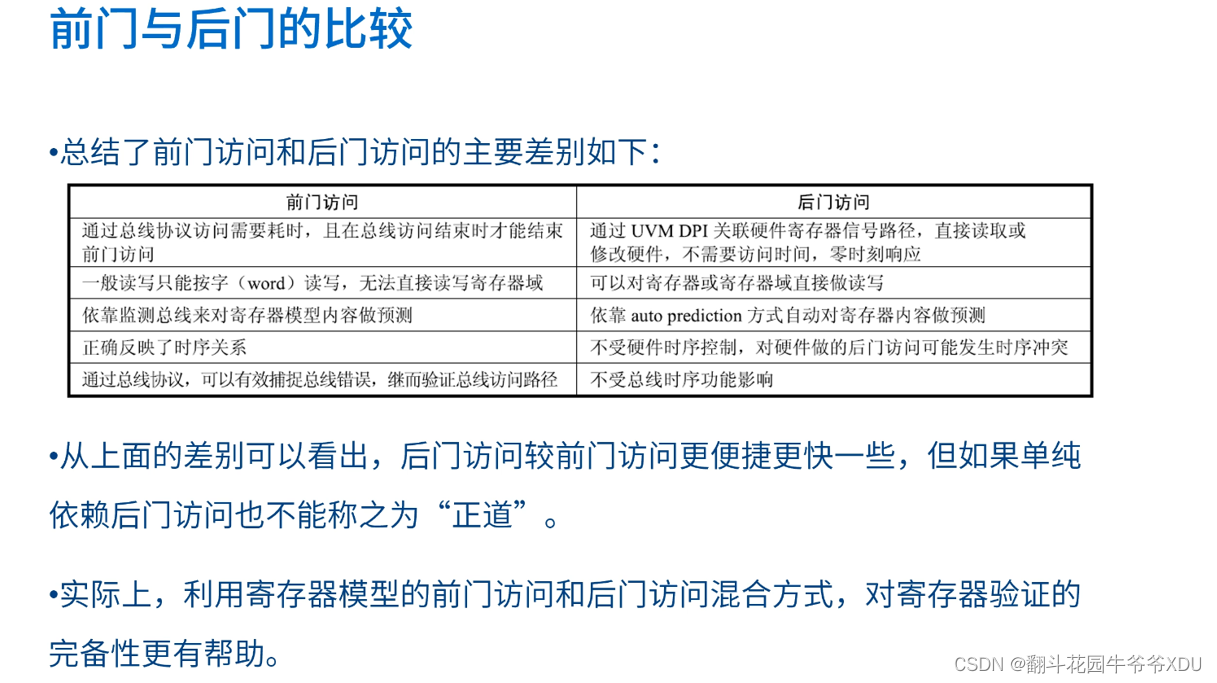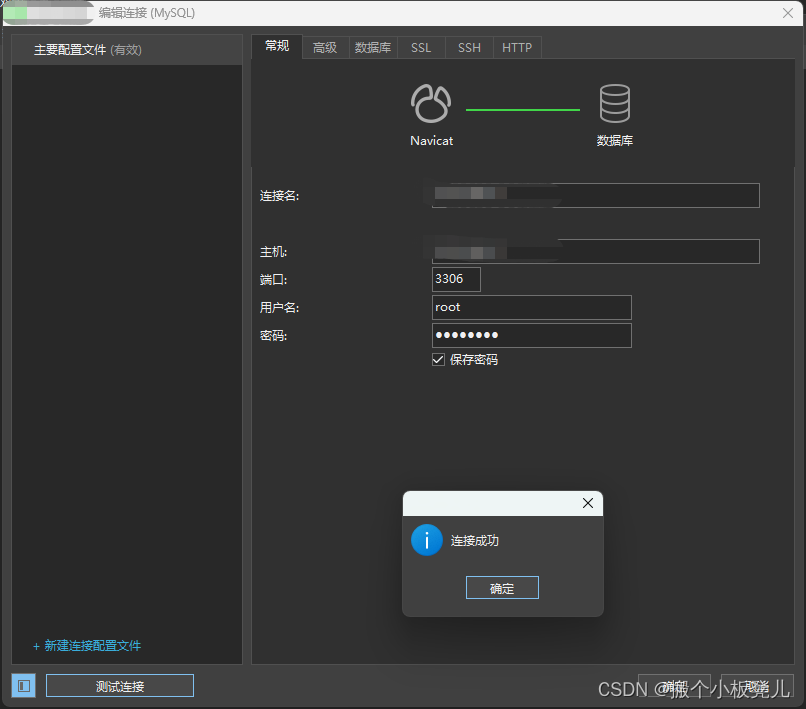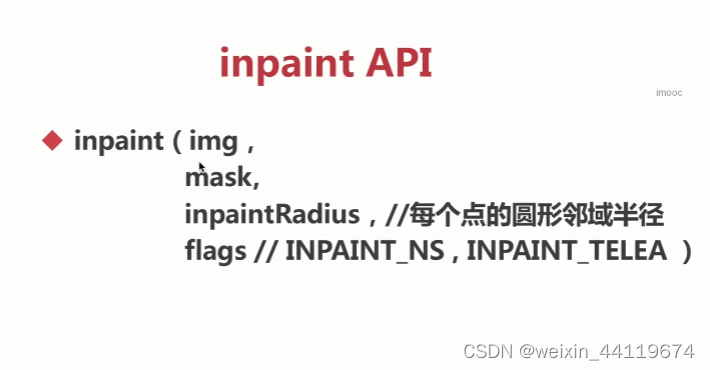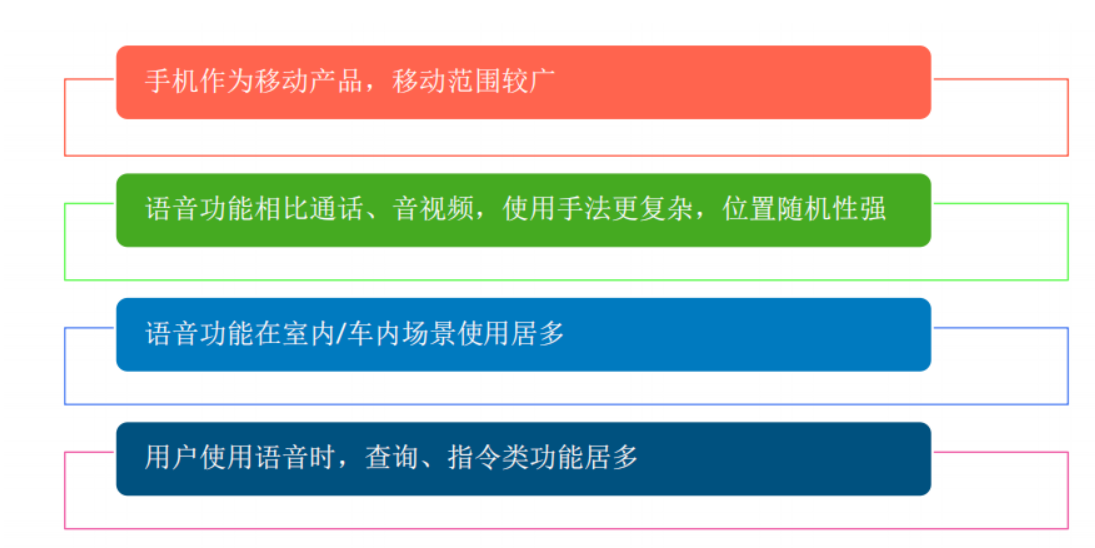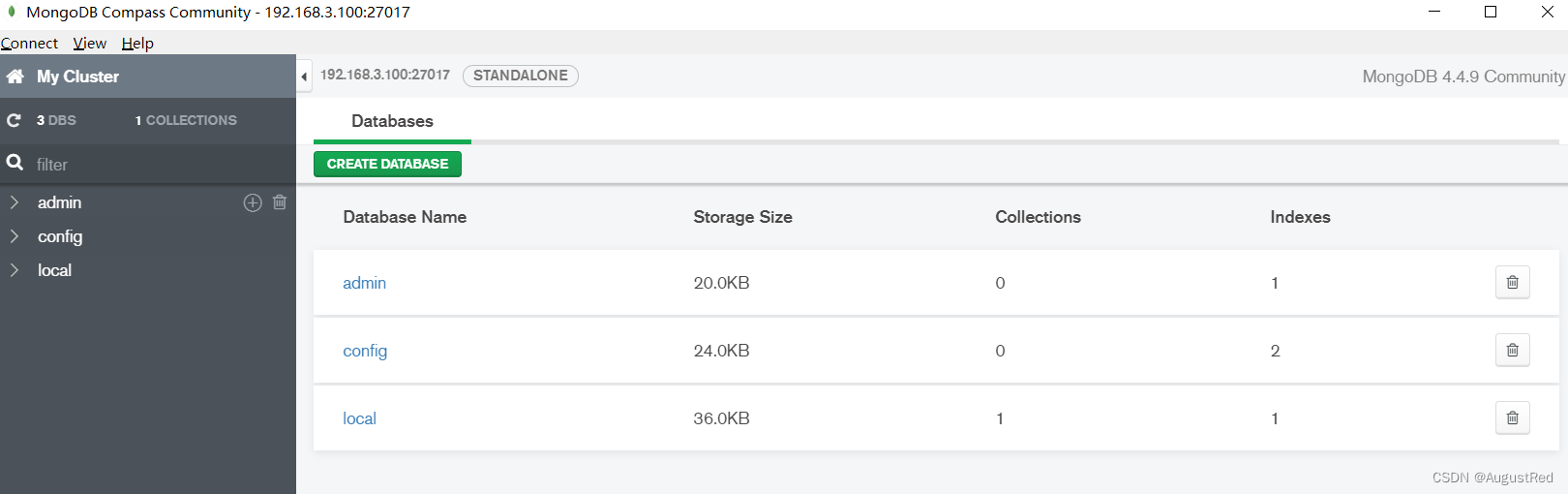Docker简介
📋导航
- 1. Docker简介
- 1.1 什么是Docker?
- 1.2 什么是容器?
- 1.3 容器的优势?
- 1.4 Docker的优势?
- 1.5 虚拟技术与容器技术Docker的区别?
- 1.6 为什么学习Docker?
- 2. 安装Docker
- 3. Docker架构
- 4. Docker命令
- 4. 1 Docker镜像
- (1)查看所有的镜像
- (2)搜索镜像
- (3)下载镜像
- (4)删除镜像
- 4.2 Docker容器
- 4.2.1 创建并运行容器
- (1)运行交互式容器
- (2)运行守护式容器
- 4.2.2 查看容器信息
- 4.2.3 退出容器
- 4.2.4 删除容器
- 4.2.5 启动和停止容器
- 4.2.6 进入当前正在运行的容器
- 4.3 其它
- (1)查看日志
- (2)从容器内拷贝文件到主机上
- 5. Docker应用实验
1. Docker简介
1.1 什么是Docker?
- Docker是一个容器引擎,提供了一套完整的容器解决方案。
- Docker是2014年最火热的开源项目,由Docker公司 (www.docker.com)领导开发,基于Apache 2.0开源授权协议发行。
- Docker是用Go语言开发的,其源码在https://github.com/docker/docker。
- Docker的官方文档在https://docs.docker.com,该文档非常详细,是学习Docker的最佳途径。
1.2 什么是容器?
- 容器是一种历史悠久的虚拟化技术,如OpenVZ, Solaris上的Zones, Linux上的LXC等,都是容器的不同实现方式。
- 一个容器实质上就是运行在宿主机上的一个进程。只不过在启动这个进程之前,进行了一些特殊处理,让这个进程进入了一个全新的虚拟环境,与宿主机环境分开。所以这个进程以及它的子进程认为自己运行在一个独立的世界里面。
【宿主机】宿主机是指在虚拟化技术中扮演主要角色的计算机系统。通俗来说,它就像是一个大管家,负责管理和运行虚拟机(虚拟操作系统)的环境。
宿主机通常具备强大的硬件配置,比如处理器、内存和存储空间等。它运行着一个特殊的软件,被称为虚拟化软件或虚拟机监视器。这个软件的作用就是将宿主机的计算资源划分成多个独立的虚拟机,每个虚拟机都可以独立运行一个完整的操作系统和应用程序。
宿主机提供了一种令人惊叹的能力,即可以同时运行多个不同的操作系统和应用程序。例如,你可以在一台宿主机上运行一个 Windows 虚拟机和一个 Linux 虚拟机,它们彼此之间相互隔离,就像是在不同的物理机器上运行一样。
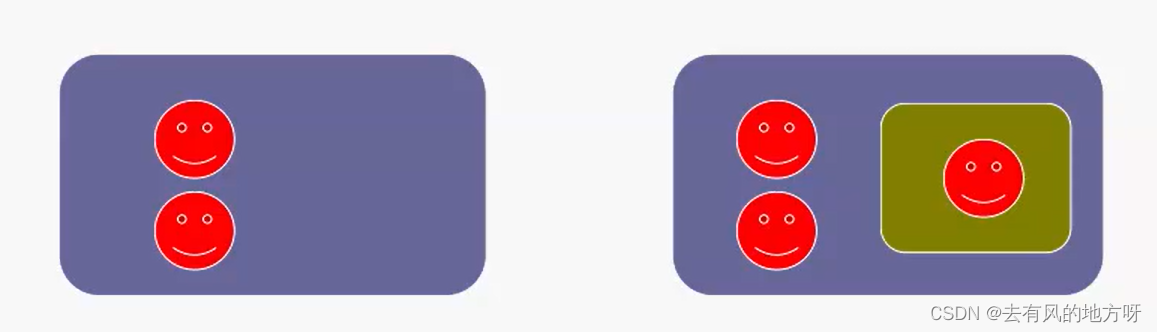
1.3 容器的优势?
相比于传统的KVM、ZEN等虚拟化及半虚拟化技术来说:
- 创建容器速度快,速度在1秒左右,而传统虚拟机需要15秒以上
- 删除容器速度快,速度也在几秒左右
- 容器运行占用的额外开销非常小。在一个宿主机上,能运行的容器数量更多
正因为容器的这些轻、快的特点,所以容器技术又叫做轻量虚拟化技术,在很多场合下,容器技术比传统虚拟化技术更有优势。
1.4 Docker的优势?
Docker之前的各种容器技术,最大问题是使用起来不方便,只有少数技术高手才能熟练应用。而Docker最大的优势,就是让容器的管理变得极其方便,不需要掌握高深的技术就能使用。正是Docker的出现,才使得容器技正所谓“旧时王谢堂前燕,飞入寻常百姓家”术开始大规模应用起来。
没有容器之前,我们本地部署正常的应用程序到了生产环境很容易出现问题,经常修复各种部署错误就要花费数天的时间。有了容器之后,就不存在这种问题了。容器通过操作系统虚拟化的方式,为应用程序提供了环境兼容性和平台无关性。
以 Docker 为首的容器工具提出了“一次构建,到处运行”的口号。Docker的集装箱思想,隔离机制,将容器隔离开来,项目与环境一起打包(镜像),把镜像放在Docker仓库(Docker Hub)中,要使用的时候直接下载镜像即可。
1.5 虚拟技术与容器技术Docker的区别?
- 虚拟技术:通过安装vmware软件虚拟出多台电脑(隔离出多台虚拟机),启动速度慢(几分钟),笨重(几个G)
传统的虚拟机要虚拟出一条硬件,运行一个完整的操作系统,在这个系统上安装和运行软件。
- 容器化技术:Docker同样是隔离机制,但只需要运行镜像即可,启动速度快几秒,轻巧(几M、KB)
容器之间相互隔离,每个容器内部都有自己的文件系统,互不影响,容器没有自己的内核,轻便。
1.6 为什么学习Docker?
Docker很可能改变传统的软件“交付”方式和“运行”方式,也可能在绝大多数场合取代传统虚拟机的地位。因此整个IT界都在积极探索如何运用Docker来进行技术变革。
- 可以跟上技术的发展趋势
- 可以系统学习Linux各种知识,包括进程、文件系统、网络、设备管理等各方面
- 可以把Docker源码当做学习Go语言的最佳参考
- 可以通过Docker来了解开源社区是如何运作的
- 可以尝试在工作中应用Docker来解决实际问题
2. 安装Docker
目前Docker已可以安装到绝大多数Linux发行版上,包括Ubuntu、Centos、Redhat等,也可以安装到苹果的Mac OS上。在各种操作系统上安装Docker的详细步骤:https://docs.docker.com/installation/ 。以下以Ubuntu上22.04为例,安装Docker稳定版。
-
通过
uname -i,如果是x86 64则为64位系统;确认Linux内核版本>= 3.10,通过uname-r可以查看到内核版本信息
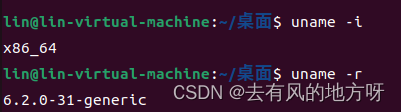
-
从Ubuntu官方仓库安装Docker稳定版,通过 apt-get 命令来安装软件:
更新仓库:sudo apt-get update

安装Docker:sudo apt-get install docker.io

-
启动和停止Docker Server
(sudo用于普通用户可以使用root权限来执行指定命令)
启动:sudo service docker start
停止:sudo service docker stop
重启:sudo service docker restart
3. Docker架构
Docker是一个经典的CS架构:
- Docker Server:它是一个守护进程(Daemon),即一直运行在后台,它其中内嵌了一个Web Server。
- Docker Client:它是一个命令行工具,通过HTTP协议与Docker Server交互。巧妙的是,Docker Server与Docker client共用同一个可执行文件。通过
which docker这个命令就可以找到它安装后的路径
【CS架构】:CS架构是Client-Server架构的缩写,即客户端-服务器架构。它是一种常见的计算机系统架构,用于构建分布式系统和网络应用。
在CS架构中,系统被分为两个主要部分:客户端和服务器。客户端是用户与之交互的界面,它通常运行在用户的计算设备上,例如个人电脑、手机或平板电脑。服务器则负责处理客户端的请求,并提供相应的服务或资源。客户端和服务器通过网络进行通信。客户端发送请求给服务器,并等待服务器的响应。服务器接收到请求后,执行相应的操作,然后将结果返回给客户端。这种请求-响应的通信模型是CS架构的核心特点。CS架构的优点在于它具有良好的可扩展性和灵活性。通过将服务集中在服务器上,可以实现统一的管理和资源共享。客户端可以简单地通过网络访问服务器上的服务,而无需关心服务的具体实现和部署。
在Docker中,客户端可以是开发人员使用的Docker命令行工具或者Docker图形界面工具,用于管理和操作容器。而服务器则是Docker守护进程,负责接收和处理客户端的请求,并管理容器的创建、运行和销毁。

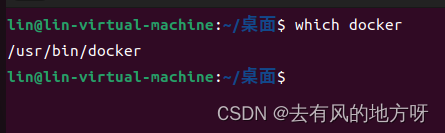
4. Docker命令
查看所有命令的使用方法:https://docs.docker.com/engine/reference/commandline/docker/
4. 1 Docker镜像
每个Docker容器运行在独立的虚拟环境中,虚拟环境包括多个方面,其中最重要的就是独立的文件系统,在这个文件系统中的读写操作,既不影响宿主机的文件系统也不影响其它容器的文件系统。
我们可以简单的把Docker镜像理解成一个目录。Docker Server在启动容器的时候,根据这个镜像目录复制出一个新的目录。当容器的进程启动时,会把这个进程的根目录(也就是文件系统的根目录)设置为这个新的目录。这样,新的目录就成为容器的根文件系统 (rootfs)。
(1)查看所有的镜像
命令:docker images
IMAGE ID:镜像的唯一的IDTAG:镜像的版本标签,每个镜像上可以打上一个或多个TAG标签Repository:镜像的仓库源,每个镜像存储在一个仓库中,找到镜像可以下载和运行Repository:TAG:唯一标识了一个镜像CREATED:镜像的创建时间SIZE:镜像的大小
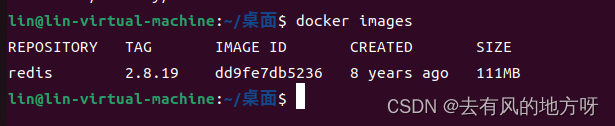
(2)搜索镜像
命令:docker search 镜像名称


(3)下载镜像
命令:docker pull 镜像名称[:tag] (没有带上tag,则默认下载最新版本的镜像)
lin@lin-virtual-machine:~/桌面$ docker pull mysql
Using default tag: latest
latest: Pulling from library/mysql
b193354265ba: Pull complete # 分层下载
14a15c0bb358: Pull complete
02da291ad1e4: Pull complete
9a89a1d664ee: Pull complete
a24ae6513051: Pull complete
b85424247193: Pull complete
9a240a3b3d51: Pull complete
8bf57120f71f: Pull complete
c64090e82a0b: Pull complete
af7c7515d542: Pull complete
Digest: sha256:c0455ac041844b5e65cd08571387fa5b50ab2a6179557fd938298cab13acf0dd # 签名:防伪标记
Status: Downloaded newer image for mysql:latest
docker.io/library/mysql:latest # 镜像的真实地址
# docker pull mysql = docker pull docker.ip/library/mysql:latest
lin@lin-virtual-machine:~/桌面$ docker pull mysql:5.7 # 下载指定的版本号,版本号可以在Docker Hub中查看
5.7: Pulling from library/mysql
70e9ff4420fb: Pull complete
7ca4383b183f: Pull complete
3e282e7651b1: Pull complete
1ffa0e0ca707: Pull complete
6eb790cf6382: Pull complete
b4b277ff2929: Pull complete
692fe4469429: Pull complete
c0d447d97bbd: Pull complete
99ee594517ba: Pull complete
a9ae52de4d77: Pull complete
66cc05a182b5: Pull complete
Digest: sha256:2c23f254c6b9444ecda9ba36051a9800e8934a2f5828ecc8730531db8142af83
Status: Downloaded newer image for mysql:5.7
docker.io/library/mysql:5.7
(4)删除镜像
官网原话:You can remove an image using its short or long ID, its tag, or its digest.
命令:
docker rmi 镜像名 通过镜像名删除某个镜像
docker rmi -f 镜像ID 通过镜像ID删除某个镜像
docker rmi -f 镜像1ID 镜像2ID 镜像3ID 批量删除多个镜像
docker rmi -f $(docker images -aq) 显示所有的镜像ID,将ID作为参数传入,递归删除所有镜像



4.2 Docker容器
-i-t这两个选项经常一起使用,可以缩写为-it,用于创建交互式容器-d,让容器运行在后台,用于创建守护式容器--name为容器指定一个名称
容器运行成功后,会返回一个64字符的容器ID,作为容器的唯一标识。类似于镜像ID,容器ID也可以采用简写形式。
4.2.1 创建并运行容器
有镜像才可以创建容器
命令:docker run [可选参数] image,通过 docker help run命令可以看到可选参数
-d后台方式运行容器-it使用交互的方式运行,可以进入容器查看内容-p随机指定容器的端口-P指定容器的端口--name="容器名字"用来区分运行的是哪个容器
docker run的运行流程:docker run某个镜像之后,先会在本地找这个镜像,如果有的话直接运行即可,如果没有的话,会到Docker Hub仓库中下载。判断Docker Hub是否能够找得到这个镜像,如果找不到则报错,找得到则下载这个镜像到本地,然后运行镜像。
如果从Docker官方Registry拉取镜像速度很慢,可以尝试 daocloud 提供的加速器服务,详细使用方法见:https://dashboard.daocloud.io/mirror
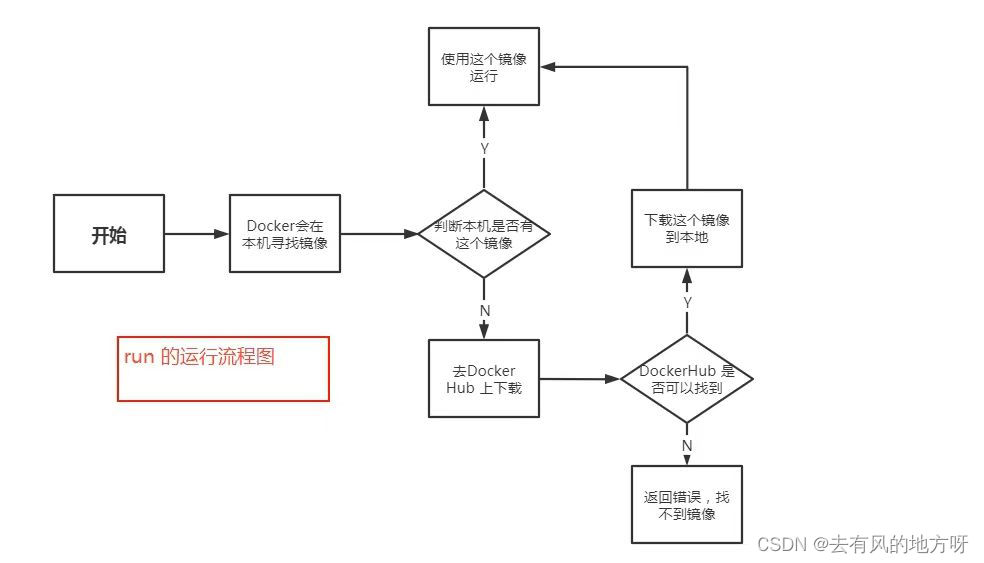
(1)运行交互式容器
【例如】通过如下命令来运行一个交互式容器:docker run -it centos:6 /bin/bash
-it:指定要创建交互式容器centos:6:指定了使用CentOS 6镜像作为容器的基础/bin/bash: 在容器内部启动一个bash shell进程
通过如上命令,我们启动了新的shell,并运行在容器环境中。由于是一个交互式容器,所以我们会离开当前的shell,被这个新的shell带入到容器的虚拟世界中,此后我们在这个shell里面执行的任何命令,都是相对于这个虚拟世界的。当我们在新的shell里面执行 exit ,就结束了这个 bash 进程,从而也结束了这个容器,我们从虚拟世界又返回到宿主机的现实世界。
【解释】
当我们在计算机上打开终端或命令行界面时,我们可以输入各种指令来告诉计算机做什么。这些指令需要被一个程序来解释和执行。而这个程序就是命令解释器。
在Linux系统中,Bash(Bourne Again SHell)是最常用的命令解释器之一。它是一种强大而灵活的工具,提供了一个交互式的命令行界面,类似于我们在终端中看到的命令提示符,让用户能够与计算机进行交互。
当我们在Docker容器中运行命令时,我们可以指定要在容器内启动的进程或应用程序。而/bin/bash就是一个路径,表示在容器内部启动一个bash shell进程。而bash shell提供了一个命令行界面,允许我们在容器内执行各种命令,并与容器进行交互。通过使用bash shell,我们可以在容器内部运行程序、配置环境、管理文件等。
所以,当我们在Docker中使用docker run -it centos:6 /bin/bash命令时,我们实际上是在基于CentOS 6的Docker容器中启动了一个交互式的bash shell进程,以便我们可以在容器内部执行命令并进行各种操作。
如下图所示:通过命令与容器进行交互,其中89afd7cf4104是容器ID;通过exit命令从容器中退回主机。

(2)运行守护式容器
交互式容器适合一些临时性的任务,当退出bash的时候,交互式容器的生命也就结束了。大多数场合下,我们需要的是守护式容器。需要注意的是,后台启动容器需要一个前台进程,否则docker发现没有应用,会自动停止容器,docker ps后无法看到容器正在运行。
【例如】通过如下方式运行守护式容器:docker run -d redis
-d: 创建守护式容器redis:镜像名称,这里只有仓库名称,没有指定TAG,那么就使用默认TAG是最新版latest没有指定命令:那么会使用镜像所提供的默认命令。redis镜像的默认命令是/entrypoint.sh redis-server
守护式容器运行在后台,这样我们就可以继续留在当前shell中进行其它操作,如查看日志等,而不会受到容器运行的影响。相反,交互式容器运行则是在前台运行,意味着容器启动后会占用当前的终端或命令行界面,并一直处于运行状态,直到我们退出容器或关闭终端。

4.2.2 查看容器信息
docker ps:查看容器的基本信息docker ps -a:列出所有正在运行的容器+历史运行过的容器docker ps -n=?:列出最近创建的n个容器docker ps -q:只显示正在运行的容器ID

docker inspect [容器ID]:查看容器的详细信息(查看元数据)
返回的信息是JSON格式的,有时候我们需要获取这些信息来进行二次开发,例如容器的IP地址。

docker inspect -f可以指定查看某种信息,例如查看容器的IP地址:
docker inspect -f '{{.NetworkSettings.IPAddress}} ' [容器ID]docker top 容器ID查看容器进程信息

4.2.3 退出容器
exit:停止容器并退出ctrl + p + q:容器不停止,但退出
4.2.4 删除容器
- 指定容器删除:
docker rm [容器ID](但不可以删除正在运行的容器,如果要强制删除,docker rm -f 容器ID) - 删除所有容器:
-
docker rm -f $(docker ps -aq)(将所有的容器ID作为参数传入,递归删除) -
docker ps -a -q | xargs docker rm(docker ps -a -q显示所有的容器ID,管道会将第一个命令的输出传递给下一个命令作为输入,所以所有的容器ID会作为下一个命令的输入条件。使用xargs命令将前一个命令的输出作为参数传递给docker rm命令)
4.2.5 启动和停止容器
- 启动容器:
docker start 容器ID - 重启容器:
docker restart 容器ID - 停止当前正在运行的容器:
docker stop 容器ID - 强制停止当前正在运行的容器:
docker kill 容器ID

4.2.6 进入当前正在运行的容器
docker exec -it 容器ID bin/bash以交互模式进入容器,exec是处理,-it表示交互docker attach 容器ID
两者的区别:
docker exec是进入一个容器后开启一个新的终端,可以在容器里面操作docker attach是进入容器正在执行的终端,不会启动新的进程
4.3 其它
(1)查看日志
- 先编写一段shell脚本,在后台运行容器
- 查看容器是否有在运行
- 查看所有日志:
docker logs [options] 容器ID
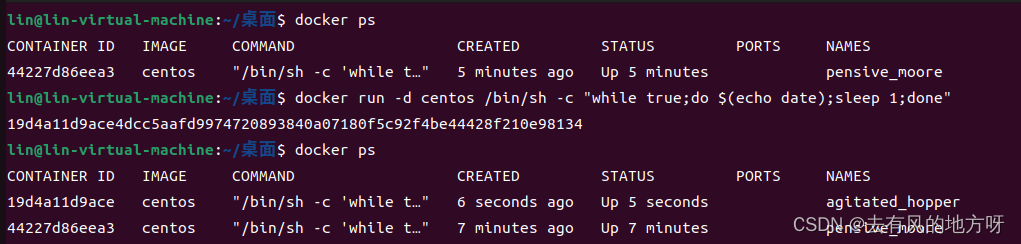
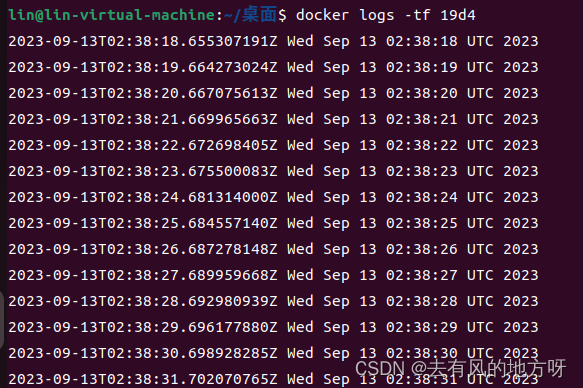
(2)从容器内拷贝文件到主机上
命令:docker cp 容器ID:容器内的路径 目标主机的路径
# 查看当前主机目录下的文件
[root@iZwz9dbn6uh906or4aq72kZ /]# cd /home
[root@iZwz9dbn6uh906or4aq72kZ home]# ls
ecs-assist-user
# 查看正在运行的容器
[root@iZwz9dbn6uh906or4aq72kZ home]# docker ps
CONTAINER ID IMAGE COMMAND CREATED STATUS PORTS NAMES
71b9201fa758 centos "/bin/sh -c 'while t…" 3 hours ago Up 3 hours nostalgic_ride
c426cb0f4bc5 centos "bin/bash" 8 hours ago Up 8 hours inspiring_elbakyan
# 进入docker容器内部
[root@iZwz9dbn6uh906or4aq72kZ home]# docker attach c426cb0f4bc5
[root@c426cb0f4bc5 /]# cd /home
# 在容器中的目录下创建文件
[root@c426cb0f4bc5 home]# touch test.java
[root@c426cb0f4bc5 home]# ls
test.java
[root@c426cb0f4bc5 home]# exit
exit
# 将容器中目录下的文件拷贝到主机里的目录下
[root@iZwz9dbn6uh906or4aq72kZ home]# docker cp c426cb0f4bc5:/home/test.java /home
[root@iZwz9dbn6uh906or4aq72kZ home]# ls
ecs-assist-user test.java
# 拷贝是手动的,可以使用-v卷技术自动实现
5. Docker应用实验
实验描述:
- 先创建一个守护式容器A运行Redis Server
- 再创建一个交互式容器B,在里面安装Redis客户端
- 最后使用Redis客户端去访问Redis Server
本实验模拟了需要两个机器,分别运行客户端和服务端程序的场景
docker run -d ....
docker inspect -f '{{.NetworkSettings.IPAddress}} ' [A的容器ID]docker run -it .... /bin/bash
apt-get install redis-server
redis-cliredis-cli -h 容器A的IP地址
做redis的基本操作